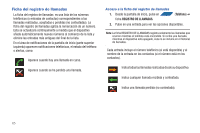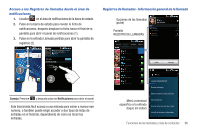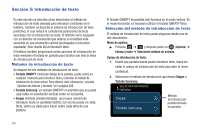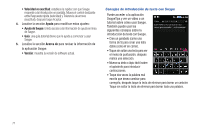Samsung SGH-T839 User Manual (user Manual) (ver.f9) (Spanish) - Page 75
Introducción de texto usando Swype, Predicción de palabras
 |
View all Samsung SGH-T839 manuals
Add to My Manuals
Save this manual to your list of manuals |
Page 75 highlights
¡Importante!: En cualquier momento, puede acceder al teclado QWERTY e introducir texto directamente. Para obtener más información, consulte "Acceso al teclado QWERTY" en la página 12. Introducción de texto usando Swype Swype™ es el método de introducción de texto predeterminado que le permite introducir una palabra deslizando el dedo o un lápiz táctil de una letra a otra, levantando el dedo entre palabras. Swype usa algoritmos de corrección de errores y un modelo de idioma para predecir la siguiente palabra. Swype también incluye un sistema de texto predictivo mediante el tacto. Las opciones del teclado en pantalla son diferentes entre los métodos de introducción en pantalla Teclado de Android y Swype. Habilitación y configuración de Swype Si configura otro método de introducción de texto (teclado Samsung), debe volver a habilitar SWYPE antes de usar el teclado Swype. Aunque Swype esté habilitado, aún puede usar tanto la funcionalidad de teclado físico como la de teclado en pantalla. 1. Presione ➔ y después pulse en (Ajustes) ➔ Idioma y texto. 2. Pulse en Seleccione método de entrada ➔ Swype. Configuración de los ajustes de Swype 1. Presione ➔ y texto ➔ Swype. y después pulse en ➔ Idioma 2. Localice la sección Preferencias para modificar estos ajustes: • Idioma: le permite seleccionar el idioma actual para la introducción de texto. El idioma predeterminado es US English (Inglés de EE. UU.). • Predicción de palabras: predice palabras a medida que usted escribe. • Sonidos: activa sonidos generados por la aplicación Swype. • Vibración del teclado: activa una sensación de vibración a medida que usted introduce texto usando el teclado. • Activar consejos: activa un indicador parpadeante para ayuda rápida. 3. Localice la sección Opciones avanzadas de Swype para modificar estos ajustes: • Espaciado automático: inserta automáticamente un espacio entre palabras. Cuando termine una palabra, tan sólo levante el dedo o lápiz táctil y empiece la siguiente palabra. • Mayúsculas automáticas: escribe automáticamente en mayúscula la primera letra de una frase. • Mostrar trayecto: establece la cantidad de tiempo que el trazo de la palabra permanece en pantalla a medida que desliza el dedo o lápiz táctil por la pantalla. Mueva el control deslizante entre Más corto y Más largo, después toque Aceptar. • Ventana de lista de palabras: establece la cantidad de veces que aparece en pantalla la ventana de selección de opciones de palabras. Mueva el control deslizante entre Nunca y Siempre, después toque Aceptar. Introducción de texto 70